
강좌 & 팁
바로 설명 들어 가겠습니다.
SAMBA 프로그램 설치전
10초 기다린 후 롬이 지워지고 나서 점퍼핀을 원래 위치로 꼽고 전원을 인가하는 부분까지 동일하고
지금부터 좀 다르니 유의 깊게 보세요.~
SAMBA 프로그램을 설치할때 FALINUX포럼에서 받을수 있는 v1.2 이나
ATMEL에서 받을수있는 최신버전 v2.11 둘다 동작합니다.
어자피 v1.2 버전이 작동이 잘되니 굳이 ATMEL 홈페이지에 가셔서 가입한후 다운받지 않아도 됩니다.~~!!~!!
전 실제로 v1.2로 파일을 올렸습니다.
그런데 파일 올리는게 문제가 아닙니다.
SAMBA를 작동시키고 USB CONNECT 버튼을 누를때
EZ-AT7을 윈도우7에서 인식을 못하는 경우가 있다는 겁니다.
저 같은 경우 실제로 이러한 일이 일어나서 헤딩을 많이 했습니다.
제가 경험한 삽질은 윈도우7에서 EZ-AT7을 인식할시 장치 관리자에 나타나야할 드라이버는
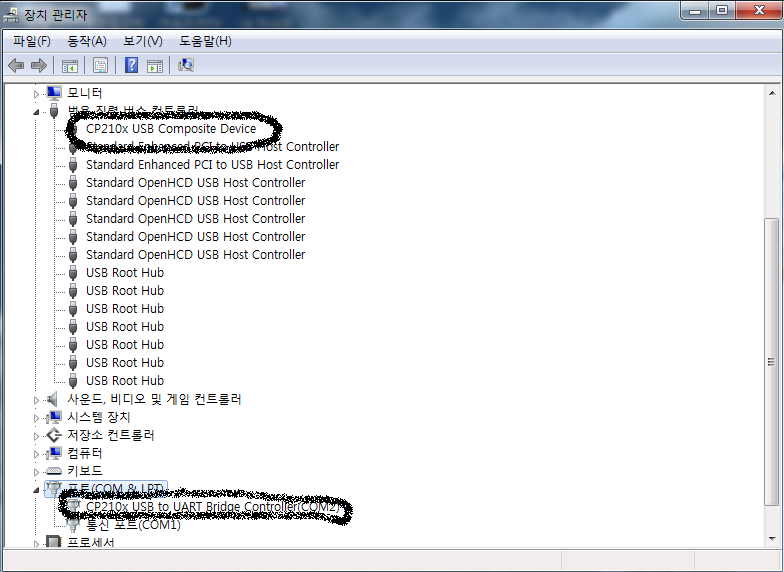
그림처럼 동그라미 부분 2개의 장치가 꼭!! 있어야 정상입니다.
근데 없는 경우가 있습니다. USB 장치에는 있어야할 드라이버가 흔적조차 안보이고
포트에는 이상한 Camera 포트가 추가 되는 경우가 있는데(제가 경험한 황당한 일)
이 문제를 해결하실때 다른거 필요없이 포트와 USB 장치중에 이상한 장치가 저절로 추가되면 그 장치를 삭제하셔야 합니다.
삭제 하는데 다시 또 생긴다??? 그럴때는!!
장치 클릭후 >>> 오른쪽 마우스 버튼 >>> 속성버튼 클릭 >> 드라이버 탭 버튼 클릭 >>> 제거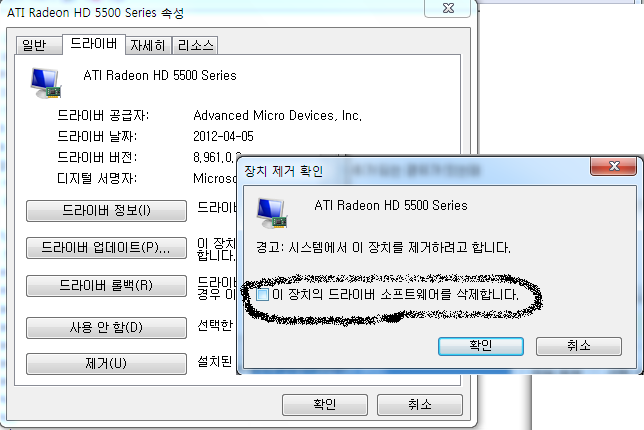
아래 체크 버튼을 꼬~~~~~~옥 누르시고 제거를 해야합니다.
안그러면 지워도 지워도 다시 생기니까 꼭 체크하시고 "확인" 버튼을 눌러주셔야 합니다.
그래야 나중에 EZ-AT7에 다시 전원을 인가하여 윈도우7이 장치를 설치하려 할때 잘못된 장치를 설치하지 않습니다.~~~
(실제로 전 PC사용하면서 카메라 하드웨어 장치가 없는데 어디서 깔렸는지 궁금하더군요.)
자!! 요기까지 하셨으면 EZ-AT7에 전원을 인가한후 윈도우7에서 알맞는 드라이버를 찾아서 자동으로 깔게 됩니다.
~~~~~~물론 EZ-AT7 드라이버 파일이 하드에 있어야 하겠지요~~!!!!!~~~~~~ 그래야 설치가 자~알 됩니다.
설치가 안되면 수동으로 설치해주셔도 됩니다.~
자!!~~ 장치 설치가 제대로 되면 SAMBA 프로그램을 작동하고 USB CONNECT 버튼을 누르면
당연히~! 자~알 됩니다. (프로그램 창이 뜰껍니다.)
그런다음 파일을 올려주시면 됩니다. ezload_usb.BIN 파일을 올려주셔야 겠지요.
올리는 방법은 제일 처음에 링크한 EZ-AT7을 JTAG 케이블처럼 사용하기 가셔서 설명 보시면 되겠습니다.
--------------------------------------------------------------------------------------------------------------------------------------------------------
자 이제 EZ-AT7이 JTAG로 동작하게 됩니다. 안된다면 처음부터 천천히 해보세요.
지금부터는 보드와 연결해서 실제로 부트로더 전송을 해야겠죠.
올리는 과정을 EZ-AT7을 JTAG 케이블처럼 사용하기 대신하겠습니다. 어렵지 않구요.
올릴때 제가 사용한 프로그램은 fsp_ezjtag_flash.EXE 로 올렸습니다. 버전이 v1.0 이더군요.
문제 없이 잘 될껍니다. 하지만 안되는 경우가 있지요.
무슨 문제가 생기냐면 fsp_ezjtag_flash.EXE 을 실행하고 "장치 찾기"를 눌렀는데 아무 장치도 안뜨는 겁니다.
이런 현상이 발생하신다면 굉장히 당황스러우실 겁니다.
이 문제의 해결방법은 아래 그림을 보시면 됩니다.`~
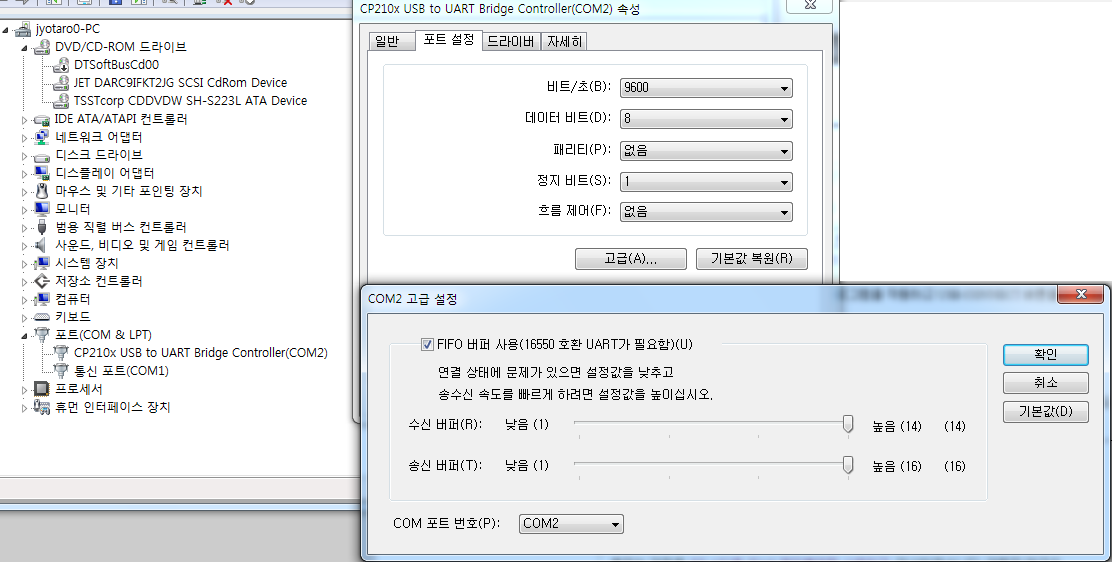
이렇게 설정이 되어야 합니다. USB 드라이버와는 아무 연관이 없습니다.
COM 포트 번호(P) : 라는 부분을 최대한 빠른 포트 번호로 바꿔주시면 됩니다.
저 같은 경우는 포트 번호가 24번으로 되는바람에 계속 "장치 찾기"를 눌러도 절대 검색이 안되는 문제를 경험하게 됐습니다.
(fsp_ezjtag_flash.EXE 프로그램으로 장치를 검색할때 컴퓨터와 EZ-X5가 직접 연결된 시리얼 COM1포트를 통하여
장치를 검색하는줄 알았는데 그게 아니고 EZ-AT7로 장치를 통하여 검색하는 거였습니다. 이 부분이 핵심포인트 인거 같네요.)
!!! 그림처럼 COM2로 설정해 주시면 바로!!! 장치가 검색이 됩니다. !!!!
검색이 되면 다 끝난겁니다~~!!!!!!!! 만세!!
마지막 과정은 EZ-AT7을 JTAG 케이블처럼 사용하기 참조해 주시면 되겠습니다.






